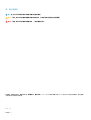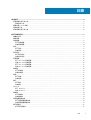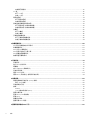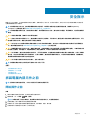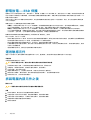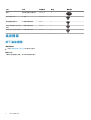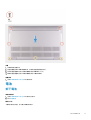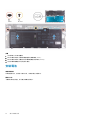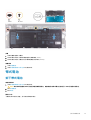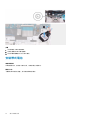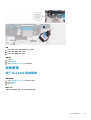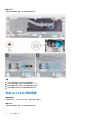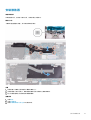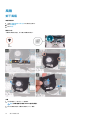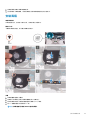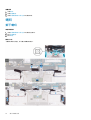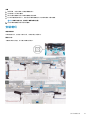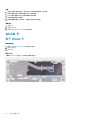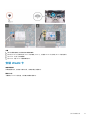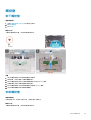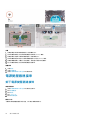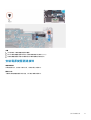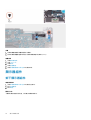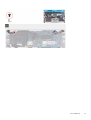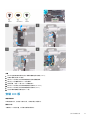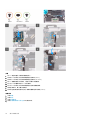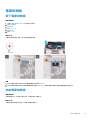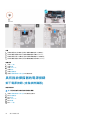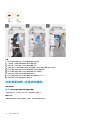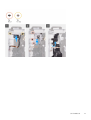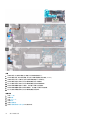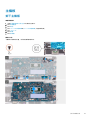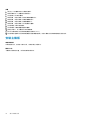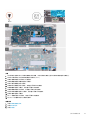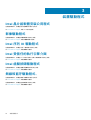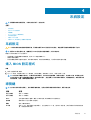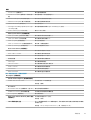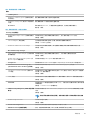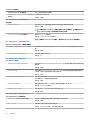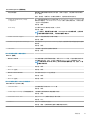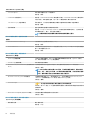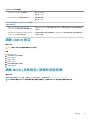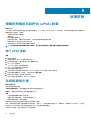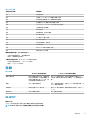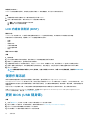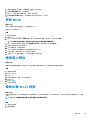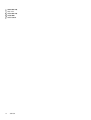Inspiron 7391
維修手冊
管制型號: P114G
管制類型: P114G001

註、警示與警告
註: 「註」表示可以幫助您更有效地使用產品的重要資訊。
警示: 「警示」表示有可能會損壞硬體或導致資料遺失,並告訴您如何避免發生此類問題。
警告: 「警告」表示有可能會導致財產損失、人身傷害甚至死亡。
© 2018 - 2019 Dell Inc. 或其子公司。版權所有,翻印必究。Dell、EMC 及其他商標均為 Dell Inc. 或其子公司的註冊商標。其他商標
可能為其各自擁有者的商標。
2019 - 08
修正版 A00

1 安全指示.......................................................................................................................................5
拆裝電腦內部元件之前........................................................................................................................................................5
開始操作之前 ................................................................................................................................................................. 5
靜電放電──ESD 保護..........................................................................................................................................................6
運送敏感元件........................................................................................................................................................................ 6
拆裝電腦內部元件之後........................................................................................................................................................6
2 卸下和安裝元件.............................................................................................................................7
建議的工具.............................................................................................................................................................................7
螺絲清單.................................................................................................................................................................................7
基座護蓋.................................................................................................................................................................................8
卸下基座護蓋...................................................................................................................................................................8
安裝基座護蓋................................................................................................................................................................. 10
電池........................................................................................................................................................................................ 11
卸下電池.......................................................................................................................................................................... 11
安裝電池......................................................................................................................................................................... 12
幣式電池............................................................................................................................................................................... 13
卸下幣式電池................................................................................................................................................................. 13
安裝幣式電池................................................................................................................................................................. 14
固態硬碟............................................................................................................................................................................... 15
卸下 M.2 2280 固態硬碟..............................................................................................................................................15
安裝 M.2 2280 固態硬碟..............................................................................................................................................16
卸下 M.2 2230 固態硬碟.............................................................................................................................................. 17
安裝 M.2 2230 固態硬碟.............................................................................................................................................. 18
散熱器...................................................................................................................................................................................20
卸下散熱器.................................................................................................................................................................... 20
安裝散熱器..................................................................................................................................................................... 21
風扇.......................................................................................................................................................................................22
卸下風扇.........................................................................................................................................................................22
安裝風扇.........................................................................................................................................................................23
喇叭.......................................................................................................................................................................................24
卸下喇叭.........................................................................................................................................................................24
安裝喇叭.........................................................................................................................................................................25
WLAN 卡.............................................................................................................................................................................. 26
卸下 WLAN 卡............................................................................................................................................................... 26
安裝 WLAN 卡............................................................................................................................................................... 27
觸控墊...................................................................................................................................................................................29
卸下觸控墊.................................................................................................................................................................... 29
安裝觸控墊.................................................................................................................................................................... 29
電源變壓器連接埠..............................................................................................................................................................30
卸下電源變壓器連接埠................................................................................................................................................30
安裝電源變壓器連接埠................................................................................................................................................ 31
顯示器組件.......................................................................................................................................................................... 32
卸下顯示器組件............................................................................................................................................................ 32
目錄
目錄 3

安裝顯示器組件............................................................................................................................................................ 35
I/O 板....................................................................................................................................................................................36
卸下 I/O 板.....................................................................................................................................................................36
安裝 I/O 板.....................................................................................................................................................................37
電源按鈕板.......................................................................................................................................................................... 39
卸下電源按鈕板............................................................................................................................................................ 39
安裝電源按鈕板............................................................................................................................................................ 39
具有指紋掃描器的電源按鈕............................................................................................................................................. 40
卸下電源按鈕 (含指紋辨識器)...................................................................................................................................40
安裝電源按鈕 (含指紋辨識器)................................................................................................................................... 42
主機板...................................................................................................................................................................................45
卸下主機板.................................................................................................................................................................... 45
安裝主機板.................................................................................................................................................................... 46
手掌墊和鍵盤組件..............................................................................................................................................................48
卸下手掌墊和鍵盤組件................................................................................................................................................48
安裝手掌墊和鍵盤組件................................................................................................................................................49
3 裝置驅動程式.............................................................................................................................. 50
Intel 晶片組軟體安裝公用程式.........................................................................................................................................50
影像驅動程式......................................................................................................................................................................50
Intel 序列 IO 驅動程式....................................................................................................................................................... 50
Intel 受信任的執行引擎介面.............................................................................................................................................50
Intel 虛擬按鈕驅動程式..................................................................................................................................................... 50
無線和藍牙驅動程式。..................................................................................................................................................... 50
4 系統設定.....................................................................................................................................51
系統設定............................................................................................................................................................................... 51
進入 BIOS 設定程式............................................................................................................................................................51
導覽鍵................................................................................................................................................................................... 51
Boot Sequence (開機順序)............................................................................................................................................... 52
系統設定選項...................................................................................................................................................................... 52
清除 CMOS 設定................................................................................................................................................................ 59
清除 BIOS (系統設定) 密碼和系統密碼......................................................................................................................... 59
5 故障排除.................................................................................................................................... 60
增強型開機前系統評估 (ePSA) 診斷..............................................................................................................................60
執行 ePSA 診斷.............................................................................................................................................................60
系統診斷指示燈..................................................................................................................................................................60
診斷........................................................................................................................................................................................61
M-BIST............................................................................................................................................................................ 61
LCD 内建自我測試 (BIST)...........................................................................................................................................62
復原作業系統...................................................................................................................................................................... 62
更新 BIOS (USB 隨身碟)...................................................................................................................................................62
更新 BIOS.............................................................................................................................................................................63
微量電力釋放...................................................................................................................................................................... 63
重新啟動 Wi-Fi 電源...........................................................................................................................................................63
6 獲得幫助和聯絡 Dell 公司............................................................................................................. 65
4 目錄

安全指示
請遵守以下安全規範,以避免電腦受到潛在的損壞,並確保您的人身安全。除非另有說明,否則本文件中包含的每個程序均假設您
已閱讀電腦隨附的安全資訊。
註: 拆裝電腦內部元件之前,請先閱讀電腦隨附的安全資訊。如需更多有關安全性的資訊最佳實務,請參閱 Regulatory
Compliance (法規遵循) 首頁 www.dell.com/regulatory_compliance。
註: 打開電腦護蓋或面板之前,請先斷開所有電源。拆裝電腦內部元件之後,請先裝回所有護蓋、面板和螺絲,然後再連接電源
插座。
警示: 為避免損壞電腦,請確保工作表面平整乾淨。
警示: 處理元件和插卡時要特別小心。請勿碰觸元件或插卡上的觸點。手持插卡時,請握住插卡的邊緣或其金屬固定托架。手持
處理器之類的元件時,請握住其邊緣而不要握住其插腳。
警示: 您只能在 Dell 技術援助團隊的授權或指導之下執行故障排除和維修。由未經 Dell 授權的維修造成的損壞不在保固範圍之
內。請參閱產品隨附或在 www.dell.com/regulatory_compliance 上的安全說明。
警示: 碰觸電腦內部的任何元件之前,請使用接地腕帶,或經常碰觸未上漆的金屬表面 (例如電腦背面的金屬),以確保接地並導
去您身上的靜電。作業過程中,應經常觸摸未上漆的金屬表面,以導去可能損壞內部元件的靜電。
警示: 拔下纜線時,請拔出其連接器或拉式彈片,而不要拉扯纜線。某些纜線的連接器帶有鎖定彈片或指旋螺絲;在拔下此類纜
線之前,您必須先鬆開鎖定彈片或指旋螺絲。在拔下纜線時,連接器的兩側應同時退出,以避免弄彎連接器插腳。連接纜線時,
請確保連接器與連接埠的朝向正確並且對齊。
警示: 按下媒體卡讀取器中安裝的所有插卡,並從中退出插卡。
註: 您電腦的顏色和特定元件看起來可能與本文件中所示不同。
主題:
• 拆裝電腦內部元件之前
• 靜電放電──ESD 保護
• 運送敏感元件
• 拆裝電腦內部元件之後
拆裝電腦內部元件之前
註: 根據您所訂購的組態而定,本文件中的圖片可能和您的電腦不同。
開始操作之前
步驟
1. 儲存並關閉所有開啟的檔案,結束所有開啟的應用程式。
2. 關閉電腦。按ㄧ下開始 > 電源 > 關閉。
註: 如果您使用了其他作業系統,請參閱您作業系統的說明文件,以獲得關機說明。
3. 從電源插座上拔下電腦和所有連接裝置的電源線。
4. 從電腦上拔下所有連接的網路裝置和週邊設備,例如鍵盤、滑鼠、顯示器。
5. 從電腦取出任何媒體卡和光碟片 (如果有的話)。
1
安全指示 5

靜電放電──ESD 保護
處理電子元件 (特別是敏感的元件,例如擴充卡、處理器、記憶體 DIMM 及主機板) 時,須特別注意 ESD 問題。即使是非常輕微的電
荷也可能會以不明顯的方式損壞電路,例如間歇性的問題或是縮短產品壽命。有鑑於業界對低耗電需求和增加密度的迫切期望、ESD
防護亦益發引起關注。
而由於近期 Dell 產品中半導體的使用密度增加,現在對靜電損壞的敏感度比過去的 Dell 產品更高。為此,部分先前獲准的零件處理
方式已不再適用。
兩種公認的 ESD 損壞類型是災難性和間歇性故障。
• 災難性 – 災難性故障代表約 20% 的 ESD 相關故障。此類損壞會導致裝置功能立即且完全喪失。就災難性故障舉例而言,記憶體
DIMM 受到靜電衝擊,而且立即出現「無 POST/無影像」症狀,並發出嗶聲代碼表示缺少記憶體或無法運作。
• 間歇性 – 間歇性故障代表約 80% 的 ESD 相關故障。高間歇性故障率表示發生損壞時,大多數的情況都是無法立即辨認的。
DIMM 會受到靜電衝擊,但蹤跡幾乎難以察覺,而且不會立即產生與損害相關的外在症狀。而此微弱的蹤跡可能需要數週或數個
月才會消失;在此同時,也可能會導致記憶體的完整性降低、間歇性記憶體錯誤等等。
較難辨認和故障診斷的損害類型是間歇性 (又稱為潛伏或「負傷而行」) 故障。
執行下列步驟,以防止 ESD 損壞 :
• 使用妥善接地的有線 ESD 腕帶。我們不再允許使用無線防靜電腕帶,因為它們無法提供足夠的保護。在處理零件之前觸碰機箱並
無法確定零件是否有足夠的 ESD 保護,而且會提高對 ESD 損壞的敏感度。
• 請在防靜電區域處理所有靜電敏感元件。如果可能,請使用防靜電地板墊和工作台墊。
• 打開靜電敏感元件的運送紙箱時,請勿先將元件從防靜電包裝材料中取出,除非您已準備要安裝元件。拆開防靜電包裝前,請務
必將身上的靜電放電。
• 運送靜電敏感元件前,請將它放在防靜電的容器或包裝內。
運送敏感元件
運送 ESD 敏感元件 (例如更換零件或退還零件給 Dell) 時,重要的是,將這些零件放在防靜電包裝中以安全運送。
吊裝設備
吊裝重型設備時請遵守以下原則:
警示: 請勿吊裝超過 50 磅。請務必尋求額外資源協助或使用機械吊裝裝置。
1. 找到穩固平衡的立足點。以此穩固的基礎將其雙腳保持分開,腳趾指向外。
2. 收緊腹肌。當您提起設備時,腹部肌肉會支撐脊椎,抵消負載力。
3. 抬起您的腿,而不是您的背部。
4. 盡量將負載靠近自己。它越靠近你的脊椎,其施加在您背部的力量就越小。
5. 提起或放下負載時,都將背挺直。請勿將身體的重量加到負載上。避免扭轉身體和背部。
6. 依照相同的技巧,反向操作將負載放下。
拆裝電腦內部元件之後
關於此工作
警示: 電腦內部如有遺留任何螺絲可能會造成嚴重電腦受損。
步驟
1. 裝回所有螺絲,確定沒有任何遺漏的螺絲留在電腦內。
2. 先連接您卸下的所有外接式裝置、週邊設備或纜線,然後再使用電腦。
3. 先裝回您卸下的所有媒體卡、光碟或任何其他零件,然後再使用電腦。
4. 將電腦和所有連接裝置連接至電源插座。
5. 開啟您的電腦。
6 安全指示

卸下和安裝元件
建議的工具
本文件中的程序可能需要以下工具:
• 1 號十字螺絲起子
• 平頭螺絲起子
• 塑膠拆殼棒
螺絲清單
註: 卸下元件的螺絲時,建議您記下螺絲類型、螺絲數量,然後將這些螺絲置於螺絲收納盒中。這是為了在裝回元件時,能確實
還原正確的螺絲數量和螺絲類型。
註: 部分電腦具有磁性表面。裝回元件時,請確定螺絲並未附著在這類表面上。
註: 視您訂購的組態而定,螺絲顏色可能會有所不同。
表 1. 螺絲清單
元件 固定 螺絲類型 數量 螺絲圖示
基座護蓋 手掌墊和鍵盤組件 M2x6 4
電池 手掌墊和鍵盤組件 M2x2 4
電池 手掌墊和鍵盤組件 M1.6x4 1
觸控墊托架 手掌墊和鍵盤組件 M1.6x2 3
觸控墊 手掌墊和鍵盤組件 M1.6x2 2
I/O 板托架 手掌墊和鍵盤組件 M2.5x3.5 2
I/O 板 手掌墊和鍵盤組件 M2x3 1
固態硬碟 主機板 M2x2.5 1
無線網卡托架 無線網卡和主機板 M2x2.5 1
風扇 主機板 M2x3 2
右側顯示器鉸接 主機板 M2x4 1
左側顯示器鉸接 顯示器背蓋和天線組件 M2.5x3.5 2
2
卸下和安裝元件 7

卸下和安裝元件 9

步驟
1. 鬆開基座護蓋上的三顆緊固螺絲。
2. 卸下將基座護蓋固定至手掌墊和鍵盤組件的四顆螺絲 (M2x6)。
3. 使用塑膠拆殼棒,將基座護蓋從手掌墊和鍵盤組件撬起。
4. 從手掌墊和鍵盤組件抬起取下基座護蓋。
安裝基座護蓋
事前準備作業
如果要更換元件,請先卸下現有元件,再開始執行安裝程序。
關於此工作
下圖顯示基座護蓋的位置,並以圖示解釋安裝程序。
10 卸下和安裝元件

步驟
1. 從主機板上拔下電池纜線。
2. 卸下將電池固定至手掌墊和鍵盤組件的兩顆螺絲 (M2x2)。
3. 卸下將電池固定至主機板及手掌墊和鍵盤組件的螺絲 (M1.6x4)。
4. 從手掌墊和鍵盤組件中扳起取出電池。
安裝電池
事前準備作業
如果要更換元件,請先卸下現有元件,再開始執行安裝程序。
關於此工作
下圖顯示電池的位置,並以圖示解釋安裝程序。
12 卸下和安裝元件

步驟
1. 從主機板拔下幣式電池纜線。
2. 從固定導軌卸下幣式電池纜線。
3. 從手掌墊和鍵盤組件上剝下幣式電池。
安裝幣式電池
事前準備作業
如果要更換元件,請先卸下現有元件,再開始執行安裝程序。
關於此工作
下圖顯示幣式電池的位置,並以圖示解釋安裝程序。
14 卸下和安裝元件

步驟
1. 撕下將散熱器固定至主機板的聚酯薄膜膠帶。
2. 卸下將固態硬碟固定至主機板的螺絲 (M2x2.5)。
3. 將固態硬碟從主機板上的固態硬碟插槽扳起抽出。
安裝 M.2 2280 固態硬碟
事前準備作業
如果要更換元件,請先卸下現有元件,再開始執行安裝程序。
關於此工作
下圖顯示固態硬碟的位置,並以圖示解釋安裝程序。
16 卸下和安裝元件

關於此工作
下圖顯示固態硬碟的位置,並以圖示解釋卸除程序。
步驟
1. 撕下將散熱器固定至主機板的聚酯薄膜膠帶。
2. 卸下將固態硬碟托架固定至主機板的螺絲 (M2x2.5)。
3. 將固態硬碟托架從主機板上的固態硬碟處扳起抽出。
4. 將固態硬碟從主機板上的固態硬碟插槽扳起抽出。
安裝 M.2 2230 固態硬碟
事前準備作業
如果要更換元件,請先卸下現有元件,再開始執行安裝程序。
關於此工作
下圖顯示固態硬碟的位置,並以圖示解釋安裝程序。
18 卸下和安裝元件
ページが読み込まれています...
ページが読み込まれています...
ページが読み込まれています...
ページが読み込まれています...
ページが読み込まれています...
ページが読み込まれています...
ページが読み込まれています...
ページが読み込まれています...
ページが読み込まれています...
ページが読み込まれています...
ページが読み込まれています...
ページが読み込まれています...
ページが読み込まれています...
ページが読み込まれています...
ページが読み込まれています...
ページが読み込まれています...
ページが読み込まれています...
ページが読み込まれています...
ページが読み込まれています...
ページが読み込まれています...
ページが読み込まれています...
ページが読み込まれています...
ページが読み込まれています...
ページが読み込まれています...
ページが読み込まれています...
ページが読み込まれています...
ページが読み込まれています...
ページが読み込まれています...
ページが読み込まれています...
ページが読み込まれています...
ページが読み込まれています...
ページが読み込まれています...
ページが読み込まれています...
ページが読み込まれています...
ページが読み込まれています...
ページが読み込まれています...
ページが読み込まれています...
ページが読み込まれています...
ページが読み込まれています...
ページが読み込まれています...
ページが読み込まれています...
ページが読み込まれています...
ページが読み込まれています...
ページが読み込まれています...
ページが読み込まれています...
-
 1
1
-
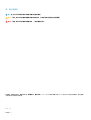 2
2
-
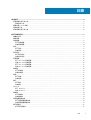 3
3
-
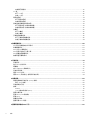 4
4
-
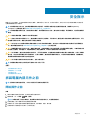 5
5
-
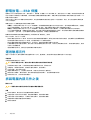 6
6
-
 7
7
-
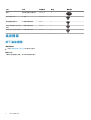 8
8
-
 9
9
-
 10
10
-
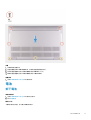 11
11
-
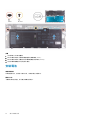 12
12
-
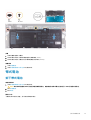 13
13
-
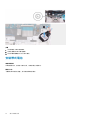 14
14
-
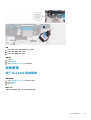 15
15
-
 16
16
-
 17
17
-
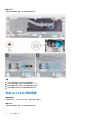 18
18
-
 19
19
-
 20
20
-
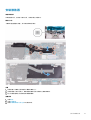 21
21
-
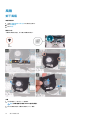 22
22
-
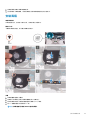 23
23
-
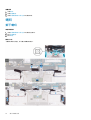 24
24
-
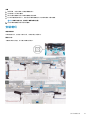 25
25
-
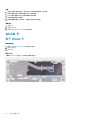 26
26
-
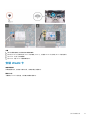 27
27
-
 28
28
-
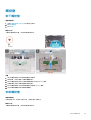 29
29
-
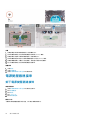 30
30
-
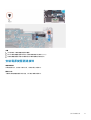 31
31
-
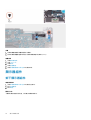 32
32
-
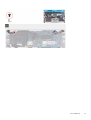 33
33
-
 34
34
-
 35
35
-
 36
36
-
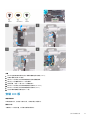 37
37
-
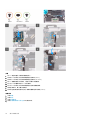 38
38
-
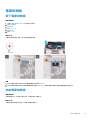 39
39
-
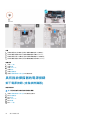 40
40
-
 41
41
-
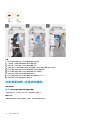 42
42
-
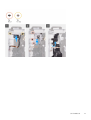 43
43
-
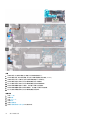 44
44
-
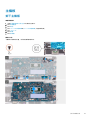 45
45
-
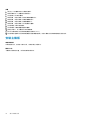 46
46
-
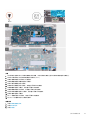 47
47
-
 48
48
-
 49
49
-
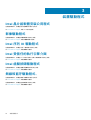 50
50
-
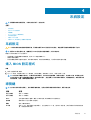 51
51
-
 52
52
-
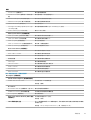 53
53
-
 54
54
-
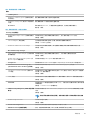 55
55
-
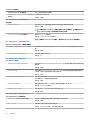 56
56
-
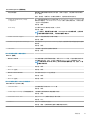 57
57
-
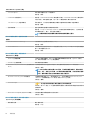 58
58
-
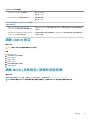 59
59
-
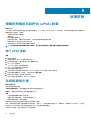 60
60
-
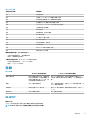 61
61
-
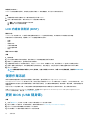 62
62
-
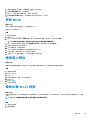 63
63
-
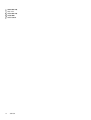 64
64
-
 65
65